Đôi khi có những tình huống bạn cần giúp đỡ một người bạn hoặc người thân không đủ hiểu biết về máy tính để tự mình giải quyết vấn đề. Khó hơn nữa là việc giải thích một cách dễ hiểu về bản thân vấn đề, hoặc giải pháp của nó qua điện thoại hoặc trong ICQ. Đừng vội ghé thăm vào mỗi dịp để tìm hiểu ngay tại chỗ cái gì mà “bấm nút” !? Có những cách khá đơn giản mà bạn, không cần rời khỏi nhà, sẽ gần như trở thành một thiên tài máy tính trong mắt ai đó đang cầu xin sự giúp đỡ!
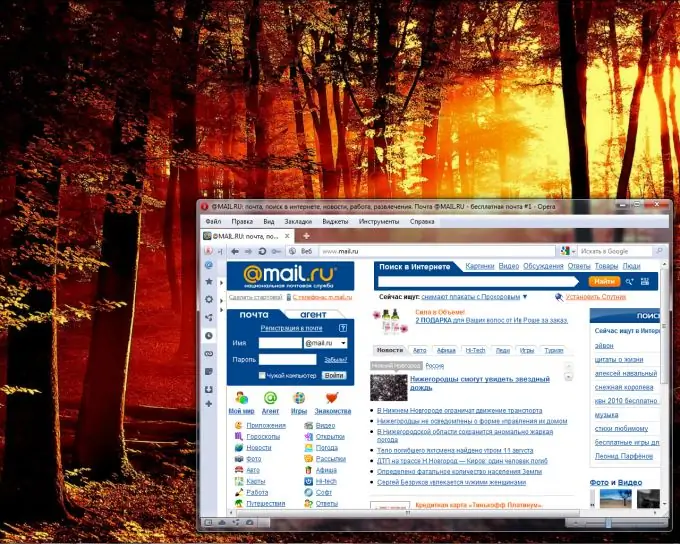
Cần thiết
Kết nối Internet, chương trình Team Viewer
Hướng dẫn
Bước 1
Điều đầu tiên cần thiết để truy cập từ xa vào máy tính của người dùng khác (tùy thuộc vào sự đồng ý của người đó và chúng tôi sẽ cho rằng đây là bạn của bạn) là một chương trình trợ lý từ xa. Nó có sẵn trong hệ điều hành của tất cả các máy tính. Nó không phải là rất thuận tiện, khó hiểu cho người mới bắt đầu, vì vậy chúng tôi sẽ xem xét một cách dễ dàng hơn để giải quyết vấn đề bằng cách sử dụng ví dụ của chương trình Team Viewer. Nó đơn giản hơn, miễn phí cho mục đích sử dụng cá nhân.
Bước 2
Cả hai người dùng phải tải xuống chương trình này và cài đặt nó, tuân theo một số quy tắc. Vì vậy, hãy tải xuống chương trình, chạy tệp Thiết lập Trình xem Nhóm, nhấp vào "chạy" trong cửa sổ xuất hiện. Trong cửa sổ mới, chọn "cài đặt" và "tiếp theo".
Bước 3
Trong cửa sổ mới xuất hiện, nhấp vào "sử dụng cá nhân / phi thương mại", điều này rất quan trọng. Sau đó, nhấp lại vào "tiếp theo", trong một cửa sổ mới, đánh dấu bằng hai dấu kiểm rằng bạn chấp nhận các điều khoản của thỏa thuận, như thường lệ và bạn đồng ý chỉ sử dụng chương trình này cho các mục đích cá nhân phi thương mại và một lần nữa - "tiếp theo". Trong cửa sổ tiếp theo, nhấp vào "không", "tiếp theo", quá trình cài đặt sẽ diễn ra.
Bước 4
Bây giờ cả hai người dùng đều đã cài đặt chương trình này, bạn có thể truy cập từ xa vào máy tính của người bạn muốn trợ giúp. Để thiết lập kết nối giữa các hệ thống của bạn, hãy khởi chạy Trình xem nhóm của bạn và yêu cầu đối thủ của bạn làm điều tương tự. Ở phía bên trái của cửa sổ mở ra, anh ta sẽ thấy ID và mật khẩu tạm thời của mình cho phiên này, lần sau sẽ khác.
Bước 5
Tiếp theo, bạn của bạn sẽ cho bạn biết ID gồm chín chữ số của anh ấy, bạn sẽ nhập ID này vào bên phải cửa sổ, trong dòng "ID đối tác". Sau một vài giây, một dòng sẽ xuất hiện trong đó bạn sẽ nhập mật khẩu của anh ấy. Sau đó nhấn "kết nối với đối tác", một hình ảnh màn hình của bạn bè của bạn với một con trỏ đang hoạt động sẽ xuất hiện!
Bước 6
Bây giờ bạn đã đến hiện trường của một vấn đề chưa được giải quyết. Hãy làm quen với các nút điều khiển một chút và sau vài phút, điều duy nhất bạn sẽ không thể làm là đưa tay từ màn hình cho một người bạn để anh ấy lắc nó với lòng biết ơn!






